Если вам нужно показать свой экран другим участникам собрания, Skype позволяет сделать это всего за два клика.
Все, что вам нужно сделать, это нажать на Больше опций и выберите Поделиться экраном.
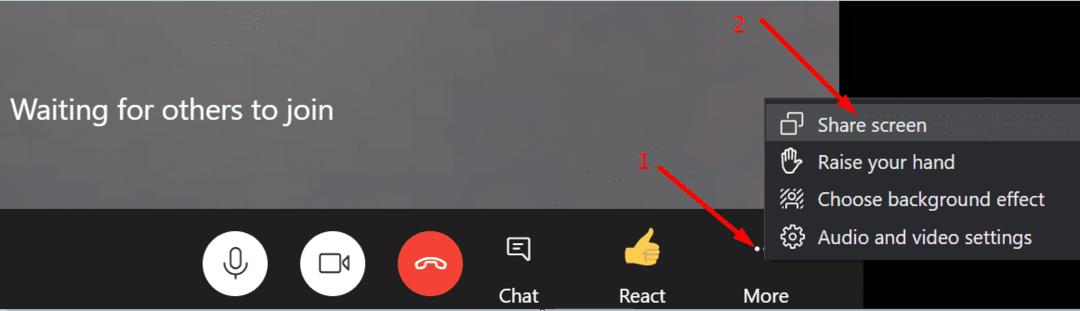
Если вы используете Skype для бизнеса, щелкните значок монитора и выберите Настоящий рабочий стол.
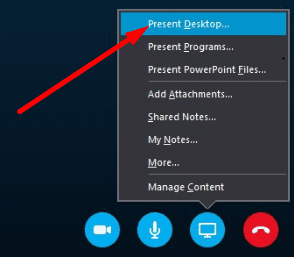
Таким образом, независимо от того, какую версию приложения вы используете, вы можете быстро поделитесь своим экраном всего за два клика.
Но иногда эта функция не работает, и Skype не может предоставить общий доступ к вашему рабочему столу. Что ж, вы можете использовать приведенные ниже методы устранения неполадок, чтобы решить проблему. Эти решения применимы как к Skype для дома, так и к Skype для бизнеса.
Как исправить неработающий экран Skype Share
Проверьте свою сеть
Убедитесь, что ваше сетевое соединение стабильно и у вас есть достаточная пропускная способность чтобы поделиться своим экраном. Как вы уже знаете, совместное использование видеоизображений требует значительных затрат полосы пропускания. Если у вас недостаточно полосы пропускания, Skype выдаст следующее сообщение об ошибке: «
Не удалось подключиться к презентации из-за проблем с сетью. Пожалуйста, попробуйте позже“.Используйте кабельное решение и отключите другие устройства, используя соединение, чтобы освободить больше пропускной способности для Skype. Убедитесь, что у вас приличная скорость загрузки.
Затем отключите ваш брандмауэр и проверьте, можете ли вы выступить сейчас. Возможно, ваш брандмауэр блокирует порты Skype.
Кроме того, если вы используете прокси, введите ‘настройки интернета‘В строке поиска Windows, чтобы открыть настройки интернета. Затем нажмите на Подключения и выберите Настройки LAN.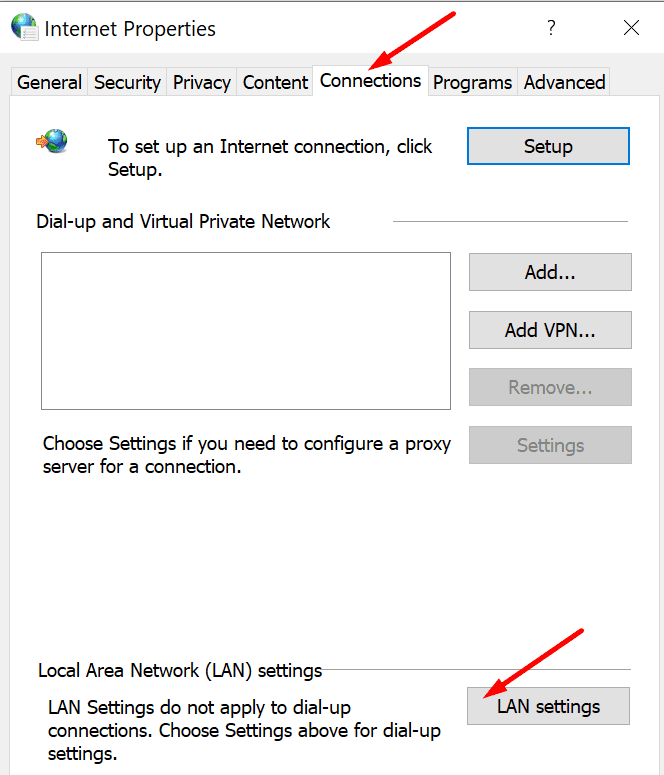
Проверить, если Автоматически определять настройки или Использовать сценарий автоматической настройки включен. Отключите эти параметры, так как они могут переопределить ваши ручные настройки прокси.
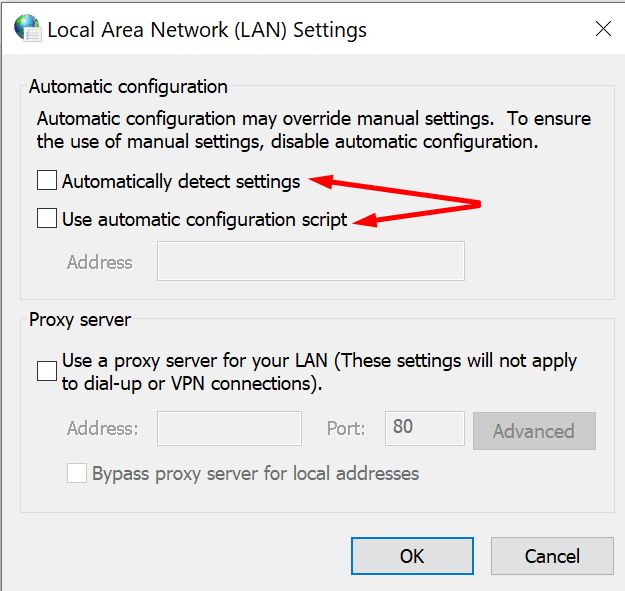
Ремонтный офис
Skype для бизнеса является частью Microsoft 365 Suite. Следовательно, если ваши установочные файлы Office были повреждены, это также коснется Skype.
- Запустите Панель управления и перейдите в Программ.
- Затем выберите Программы и характеристики и щелкните Microsoft 365.
- Выберите Изменять кнопку и проверьте Онлайн-ремонт вариант.

- Закройте Skype, снова запустите его и проверьте результаты.
Кроме того, вы также можете загрузить и запустить Помощник по поддержке и восстановлению Microsoft для автоматического восстановления файлов Office.
Настройте свой реестр
- Тип regedit в строке поиска Windows и нажмите Enter, чтобы запустить редактор реестра.
- Затем перейдите к HKLM \ SYSTEM \ CurrentControlSet \ Services \ Tcpip \ Parameters.
- Щелкните правой кнопкой мыши на правой панели и добавьте новый DWORD ключ.
- Назовите его MaxUserPort и установите для него значение 15000 (десятичный) а также 3A98 (шестнадцатеричный). В качестве альтернативы вы также можете ввести 5000 в виде десятичного числа - проверьте, какой вариант подходит вам лучше всего.
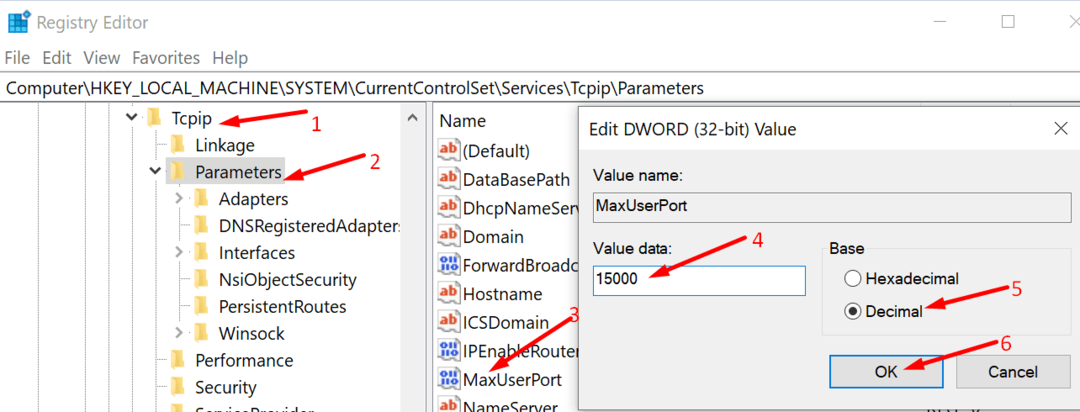
- Примените изменения и проверьте, можете ли вы представить свой рабочий стол в Skype.
Отключить AIP
Используйте это решение, если вы не можете показать свой экран в Skype для бизнеса. Попробуйте удалить Защита информации Azure (AIP). Этот облачный инструмент не позволяет пользователям делиться контентом с неавторизованными третьими сторонами.
Например, если вы откроете документ, защищенный AIP, вы не сможете поделиться своим экраном, пока файл отображается на вашем рабочем столе. Вам нужно будет либо закрыть соответствующий документ, чтобы иметь возможность представить свой рабочий стол, либо отключить AIP.
Очистить кеш Skype для бизнеса
- Полностью выйдите из Skype для бизнеса.
- Перейти к % UserProfile% \ AppData \ local \ Microsoft \ Office \ 16.0 \ Lync.
- Затем удалите все файлы из папки Lync.
- Снова запустите Skype для бизнеса и проверьте, не изменилось ли это.
Заключение
Если ваше сетевое соединение нестабильно или ваши установочные файлы Office повреждены, вы не сможете поделиться своим экраном в Skype. Кроме того, если вы используете Skype для бизнеса и открыли конфиденциальный документ, клиент AIP может запретить вам совместное использование экрана.
Оставьте нам комментарий ниже и сообщите, удалось ли вам решить проблему совместного использования экрана в Skype.